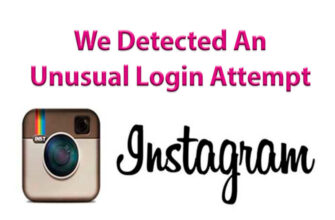Diperbarui – 11 November 2019
Menggunakan e-mail (e-mail) Anda bisa login atau pulihkan akun Anda jika Anda lupa kata sandi.
Jika email lama tidak lagi relevan, Anda harus segera melakukannya untuk mengubah email di Instagram.
Ini dapat dilakukan tidak hanya dari telepon, tetapi juga dari komputer.
Bagaimana cara mengubah email di Instagram
- Справа внизу открываем свой профиль

 .
. - Di dekat avatar kita menyentuh “Edit Profil”.
- Kami menyentuh “Email”.
- Masukkan alamat email baru dan sentuh di kanan atas

 .
. - Buka surat yang datang ke email baru dan konfirmasikan perubahan.
- Email juga akan dikirim ke email lama, tetapi dengan tautan untuk membatalkan Tindakan
- Untuk jaga-jaga, Anda masih dapat mengubah kata sandi atau mengubah telepon (lihat artikel).
Bisakah saya mengubah email dari komputer?
Ya Di bawah ini adalah instruksi saat ini.
Bagaimana cara mengubah email Instagram
- Buka versi web (instagram.com).
- Di sudut kanan atas, klik akun Anda.


- Di sebelah namanya, klik “Edit Profil”.
- Di item “Email” kami memasukkan email saat ini.
- Di bagian bawah, klik tombol “Kirim”.
- Buka email dan ikuti tautan di dalam surat itu.
- Email dapat diubah beberapa kali;
- Email saat ini akan membantu melindungi akun Instagram Anda.
Video tutorial tentang topik: cara mengubah email di Instagram.